WordPress Varsayılan .htaccess Nedir ve Nasıl Oluşturulur?
Yayınlanan: 2022-07-05WordPress, bir kod parçasına dokunmak veya dosya ve klasörleri değiştirmek zorunda kalmadan sitenizi oluşturma ve çalıştırma gücü verir. Tek yapmanız gereken bir etki alanı oluşturmak, bir barındırma sağlayıcısı seçmek, WordPress'i yüklemek, bir tema seçmek ve siteyi özelleştirmek.
Yine de, WordPress çekirdek dosyaları ve klasörleri hakkında biraz bilgi sahibi olmak, sorunları gidermeniz veya web sitesinde ayarlamalar yapmanız için avantajlıdır. WordPress hostinginizde hazır olduğunda, wp-admin, wp-content ve wp-includes gibi dizinlerin bir listesini göreceksiniz.
En önemli çekirdek dizinlerden biri, temel olarak web sitenizin kalıcı bağlantılarını kontrol etmek için kullanılan WordPress varsayılan .htaccess dosyasıdır. Dosyayı, sitenizdeki birçok eylemi özelleştirmek için de yapılandırabilirsiniz.
Bu makalede, size .htaccess dosyasının nerede olduğunu ve WordPress siteniz için bir dosyanız yoksa nasıl oluşturulacağını göstereceğiz.
Ama önce .htaccess dosyasını hızlıca tanımlayalım.
.htaccess Dosyası nedir?
Apache barındırma ve diğer birkaç web sunucusu tarafından desteklenen .htaccess, WordPress kök dizininizde bulunur. Bu varsayılan dosya, yönlendirmeleri ve kalıcı bağlantı yapılarını yönetmek için çok önemlidir.
Çok sayıda WordPress eklentisi, özellikle güvenlik ve önbelleğe alma eklentileri, özelliklerini etkinleştirmek için .htaccess'i de kullanır. Belirli görevleri gerçekleştirmek için dosyaya bazı kod parçacıkları eklerler. 301 yönlendirmeleri oluşturma, SSL bağlantılarını kontrol etme, dizinleri parola koruma, hotlinking'i önleme ve site erişimini kısıtlama, bunlardan sadece birkaçı.
Varsayılan WordPress .htaccess Dosyası Nasıl Bulunur?
WordPress sitenizi bir Apache barındırma hesabına yükledikten sonra, .htaccess dosyası otomatik olarak kök dizine eklenir. Dosya adının başındaki nokta, dosyanın genel görünümden gizlendiğini belirtir.
.htaccess dosyasını bulmak için cPanel hesabınızda oturum açın ve ardından,
- DOSYALAR bölümünün altındaki Dosya Yöneticisine gidin
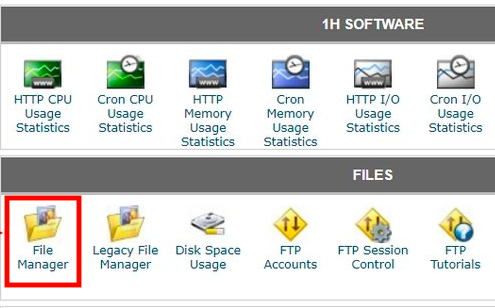
- Sol gezinme menüsünde public_html dizinine tıklayın
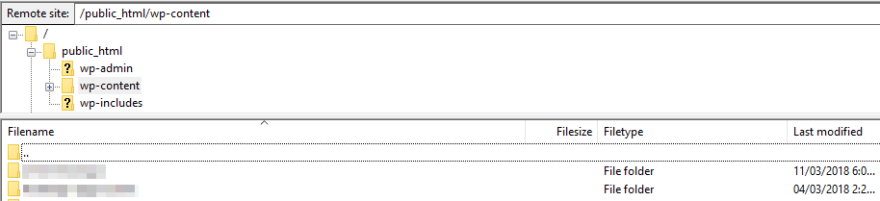
- “wordpress” adlı klasörü açın ve .htaccess dosyanızı bulun.
- .htaccess dosyasını görmüyorsanız, sol üst köşedeki Ayarlar'a gidin.
- Tercihler penceresinde Gizli Dosyaları Göster kutusunu işaretleyin
WordPress varsayılan .htaccess dosyası şimdi görünmelidir. Dosyayı bulamadığınız zamanlar olabilir, bu nedenle siteniz için bir tane oluşturmanız yeterlidir.
.htaccess Dosyası Nasıl Oluşturulur
Kök dizinde hiçbir .htaccess dosyasının görünmemesinin 2 ana nedeni vardır. WordPress kurulumunuz varsayılan olarak bir .htaccess ile gelmeyebilir. Etkinleştirilmiş bir eklenti, sunucu yapılandırmanızda bozulmaya neden olabilir ve dosyaları da silebilir.
WordPress, Permalinks özelliği aracılığıyla doğrudan yönetici panosundan bir .htaccess dosyası oluşturmanıza olanak tanır.
- Yönetici alanınıza giriş yapın
- Ayarlar → Kalıcı Bağlantılar'a gidin
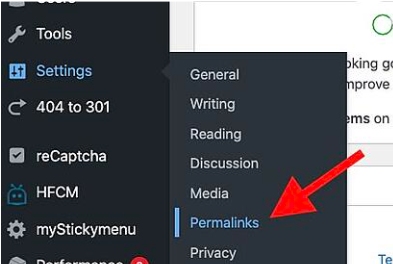
- Aşağı kaydırın ve Değişiklikleri Kaydet'e basın
Sonuç olarak, WordPress otomatik olarak bir .htaccess dosyası oluşturacaktır. Bir tane oluşturamazsa, “.htaccess dosyası yazılamaz” diyen bir hata mesajı görürsünüz.
Şimdi, cPanel'den yardım almalısınız. İşlem, .htaccess dosyasını aramak için yaptığınıza benzer.
- cPanel'inizin barındırma hesabına giriş yaptıktan sonra Dosya Yöneticisi'ni ziyaret edin
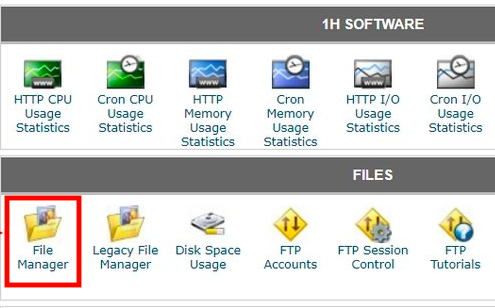
- Sol taraftaki menüden public_html klasörünü seçin
- Ekranın üst kısmındaki +Dosya simgesine tıklayın
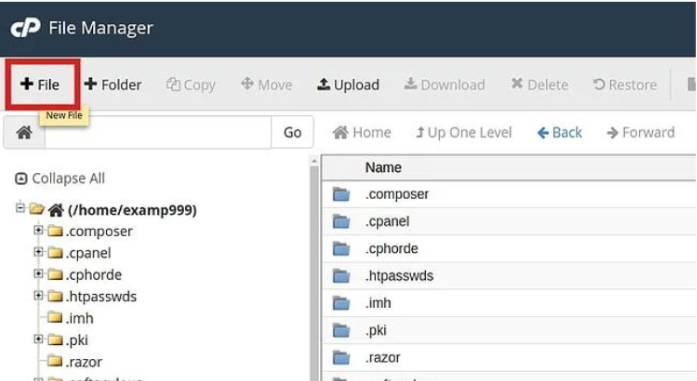
- Giriş alanına dosya adını girin. “.htaccess” olmalıdır
- Yeni Dosya Oluştur'a basın
- Yeni dosyayı sağ tıklayıp aşağıdaki kodu ekleyerek düzenleyin
# WordPress'e BAŞLAYIN
Yeniden YazmaMotoru Açık
RewriteRule .* - [E=HTTP_AUTHORIZATION:%{HTTP:Authorization}]
Yeniden Yazma Tabanı /
RewriteRule ^index\.php$ - [L]
RewriteCond %{REQUEST_FILENAME} !-f
RewriteCond %{REQUEST_FILENAME} !-d
Yeniden Yazma Kuralı . /index.php [L]
# WordPress'i SONLANDIRDeğişikliklerinizi kaydedin ve dosyayı kapatın.

WordPress .htaccess Dosyanızı Düzenleyin
WordPress varsayılan .htaccess'ini ayarlamak, sitenizi riske attığınız anlamına gelir. Dosyadaki küçük bir uygunsuz düzenleme bile tüm sitenin performansını etkileyebilir.
Olumsuz sonucu en aza indirmek için sitenizi yedeklemeniz veya hazırlama sitesi kullanmanız gerekir. Yedekleme, sitenizde yanlış bir şey olması durumunda önceki sürümü geri yüklemenizi sağlar. Öte yandan, hazırlama sitesi size değişiklikleri test etmeniz için ortam sağlar.
Ayrıca, sorunları önlemek için dosyayı doğrudan sunucuda düzenlemek yerine bir yedek .htaccess oluşturmanızı öneririz.
Teknik becerilerinize bağlı olarak .htaccess'i manuel olarak düzenleyebilir veya bir eklenti kullanabilirsiniz.
cPanel'i kullanın
Yukarıdaki .htaccess dosyasını bulmak ve oluşturmak için yaptığınıza benzer şekilde, bu yöntem cPanel'inizin barındırma hesabında oturum açmanızı gerektirir. Giriş yaptıktan sonra,
- Dosya Yöneticisini açın ve sol tarafta bir menü göreceksiniz.
- public_html klasörüne tıklayın
- Altındaki wordpress klasörünü seçin ve .htaccess dosyasını arayın
- Dosyayı düzenlemek ve istediğiniz kodu eklemek için sağ tıklayın
Htaccess Dosya Düzenleyici Eklentisini Kullanın
Kodlamaya aşina değilseniz ancak .htaccess'inizle ilgili her şeyden emin olmak istiyorsanız, bu durumda güvenilir bir eklenti seçin. 60 binden fazla kullanıcı tarafından sevilen Htaccess File Editor, .htaccess dosyanızı düzenlemek için en popüler eklentidir.
Eklenti, sitenin .htaccess dosyasını doğrudan WordPress yönetici alanınızdan düzenlemenize, düzeltmenize ve test etmenize büyük ölçüde yardımcı olur. Bunun da ötesinde, .htaccess dosyası üzerinde bir işlem yaptığınızda otomatik olarak bir .htaccess yedeği oluşturur.
Eklentiyi kullanmaya başlamak için aşağıdaki kılavuzu izleyin:
- Eklentiler → Yeni Ekle seçeneğine giderek eklentiyi kurun ve etkinleştirin ve anahtar kelime kutusuna eklenti adını yazın
- WordPress gezinme menünüzde Ayarlar altında WP Htaccess Editor'a gidin
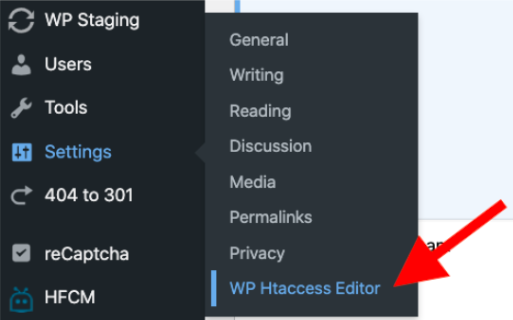
- # BEGIN WordPress'ten önce yeni bir satır eklemek için Enter'a basın
- .htaccess dosyasına yeni kurallar uygulamak için kod parçacıklarınızı sağlayın
Bu kadar!
WordPress Varsayılan .htaccess Kullanın
.htaccess, Apache web sunucusunda çalışan her WordPress sitesi için her zaman hayati bir yapılandırmadır. Sitenizin fonksiyonlarını doğru bir şekilde tanımlar ve sitenizin erişilebilir olmasını sağlar.
.htaccess dosyasını barındırma cPanel'iniz aracılığıyla görüntüleyebilir ve değiştirebilirsiniz. WordPress varsayılan .htaccess dosyasını bulma yöntemini ve mevcut değilse nasıl oluşturulacağını gösterdik.
IP kara listeye alma, yönergeler ve parola koruması gibi çeşitli görevleri gerçekleştirmek için .htaccess dosyasında değişiklik yapmanız mümkündür. Bunu başarmak için .htaccess dosyanızı manuel olarak düzenleyebilir veya Htaccess Dosya Düzenleyici eklentisini kullanabilirsiniz.
WordPress .htaccess ile ilgili başka sorularınız varsa, aşağıdaki yorum bölümünde bize bildirin.
